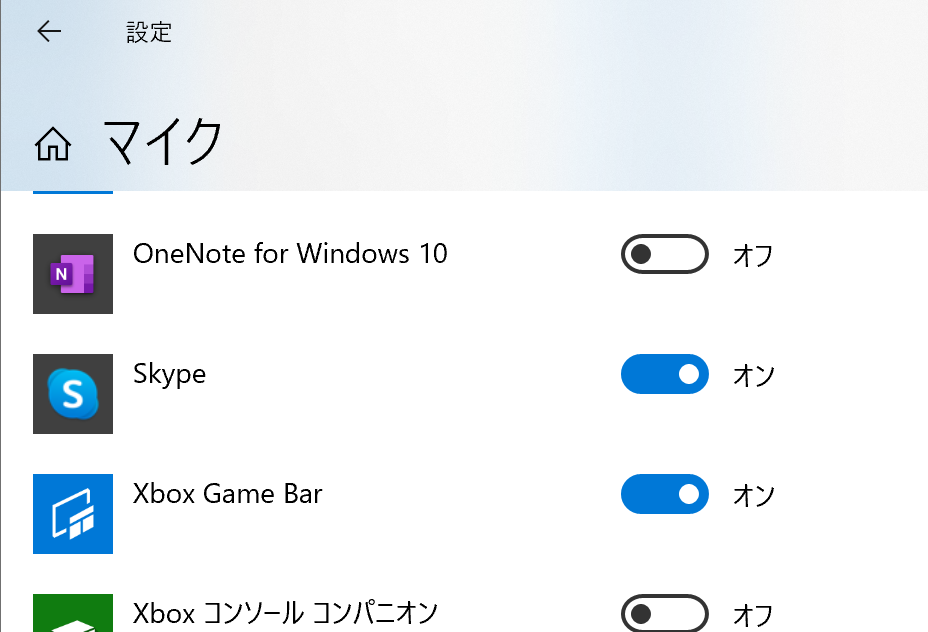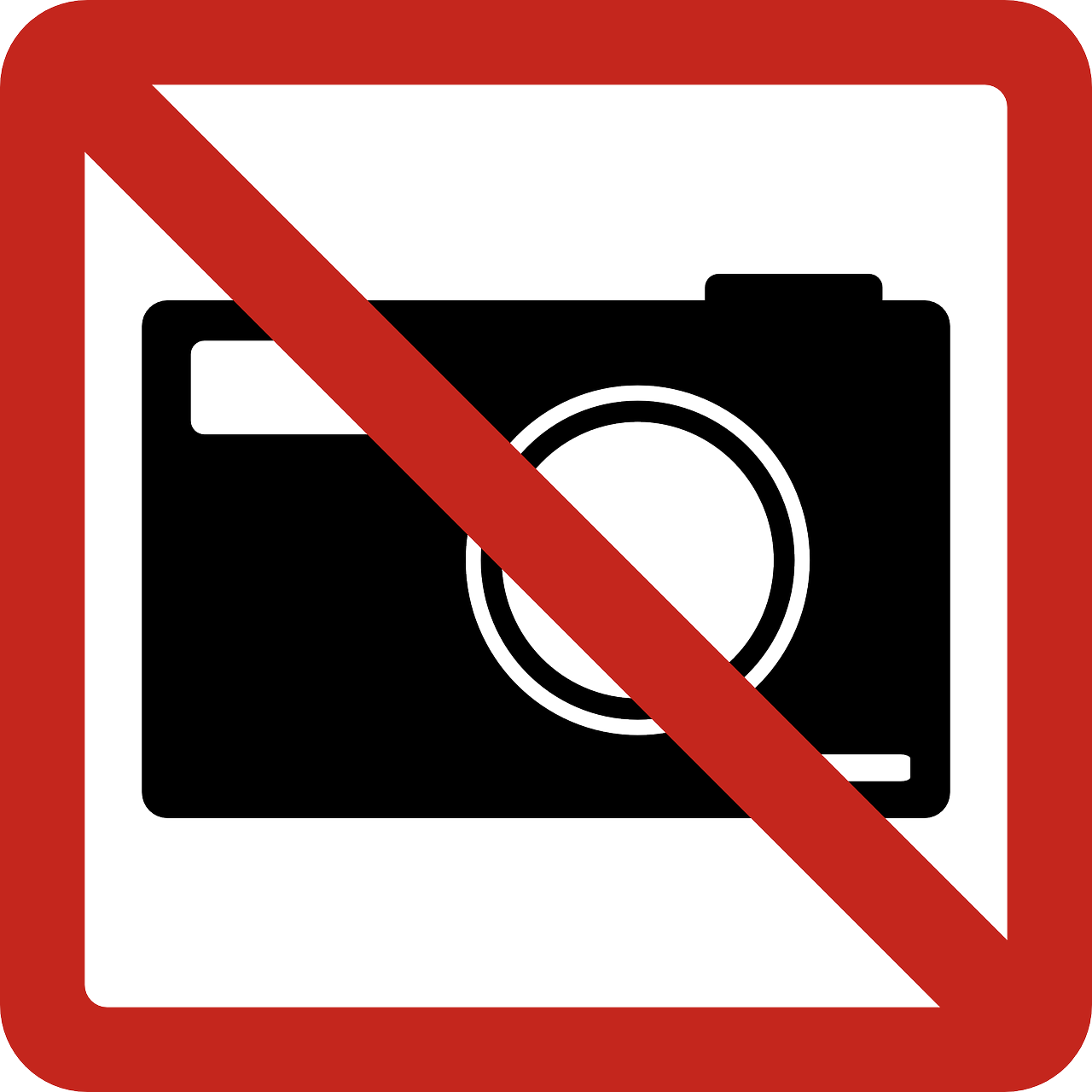Paralles DesktopでWindowsを使っていた際に、Skypeの環境設定に「デバイスが検出されませんでした」とメッセージが表示されていることに気が付きました。
マイクやカメラにアクセス出来ていないことに気が付きました。
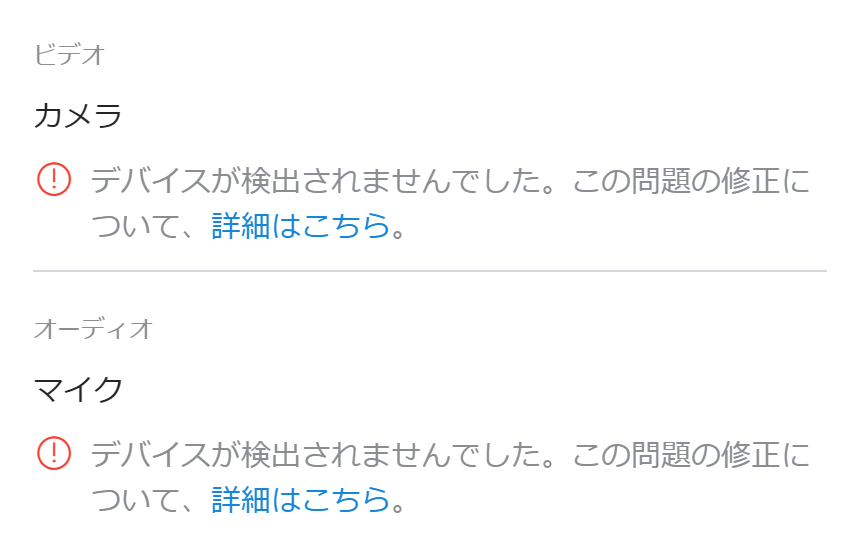
この問題を解決するためには、ParallelsにMacのマイクやカメラを認識させる必要があります。
Parallelsにカメラとマイクを認識させる
MacのDockにあるWindowsアイコンを右クリック→[構成]から下のようなウィンドウを表示します。
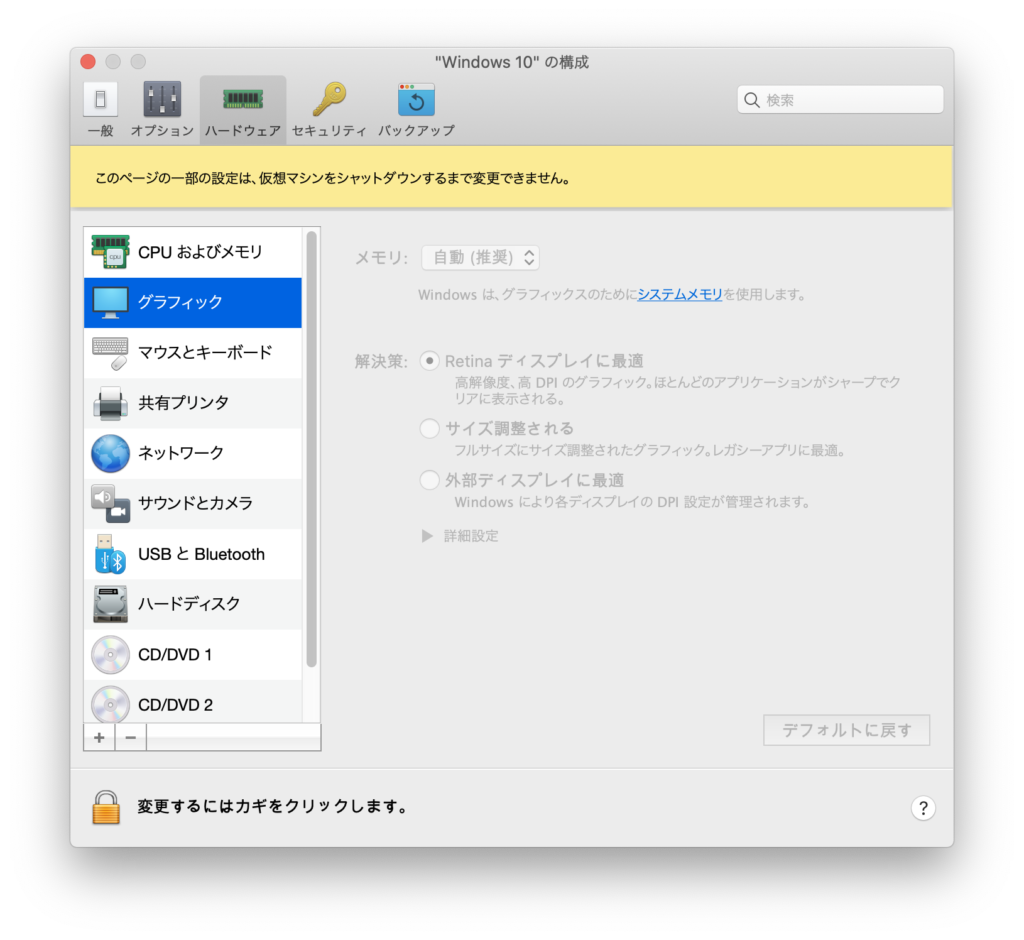
[ハードウェア]の中にある[サウンドとカメラ]をクリック。
マイクが無効になっているかと思いますので、プルダウンメニューから使用したいマイク(Macbookのマイクや接続しているマイクなど)を選択します。
その下にある「カメラ:WindowsとMacカメラを共有」にチェックを入れることで、ParallelsのWindowsマシンがMacのカメラにアクセスできるようになります。
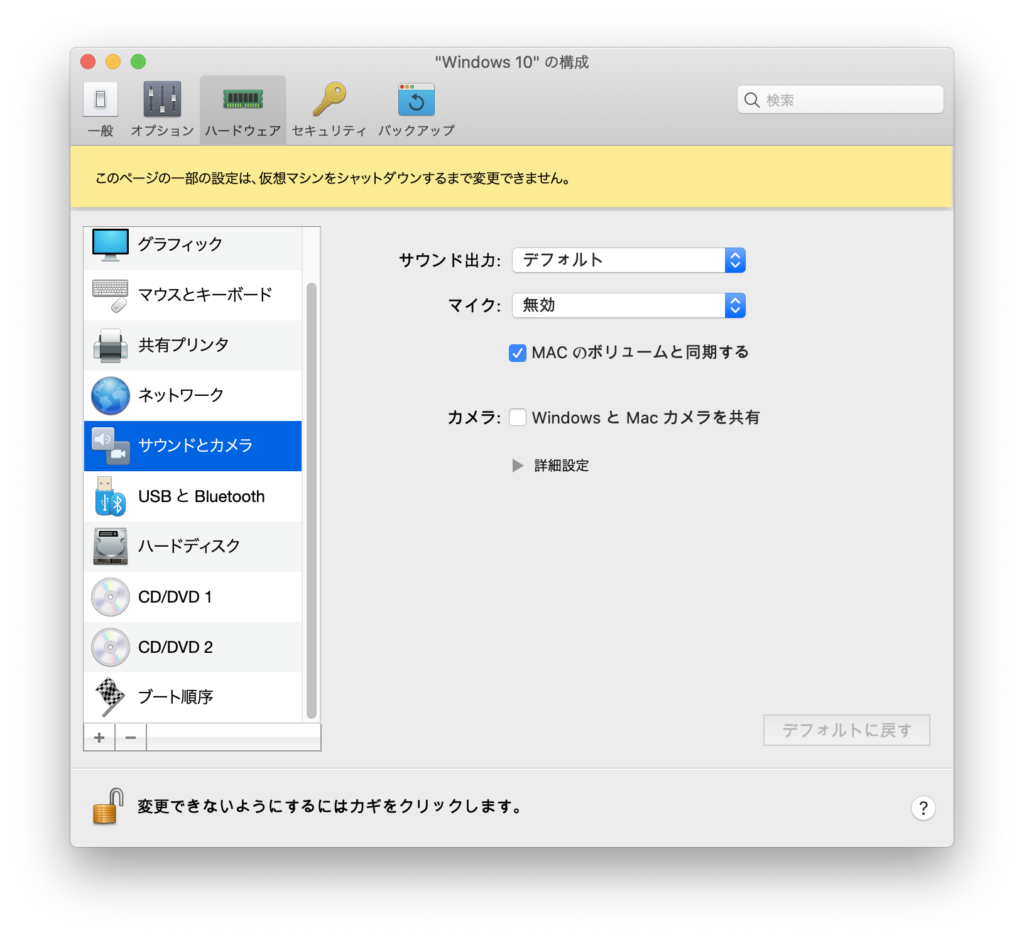
この2箇所を設定できたら、一度仮想マシン(Windows)をシャットダウンさせる必要があります。
Windowsのスタートメニュー内にある電源オプションからシャットダウンを行いましょう。
シャットダウンが完了したら、SkypeやDiscordなどのカメラ・マイクにアクセスしたいアプリケーションを開きます。
きちんと認識がされていれば完了です。
Windowsのプライバシー設定もチェック!
Parallelsの設定が済んでもマイクの音を拾わない等のトラブルが有る場合には、念の為Windows側の設定も確認しましょう。
Windowsのスタートメニューから設定画面を開き、[プライバシー]の[カメラ]と[マイク]でそれぞれ該当のアプリケーションがアクセス可能になっているかをチェックして、オフになっていたらオンに変更します。